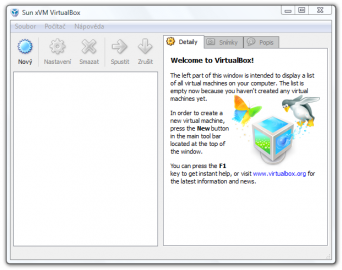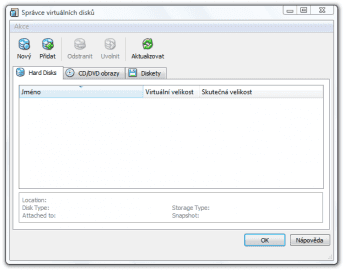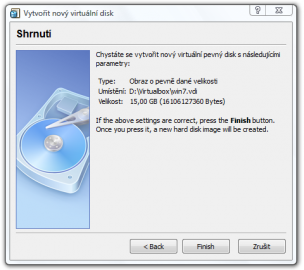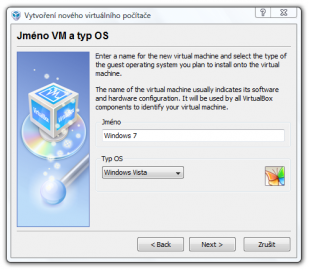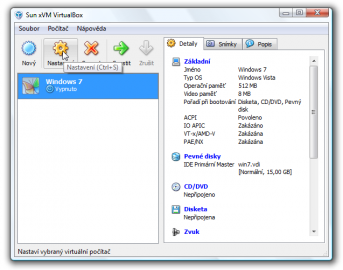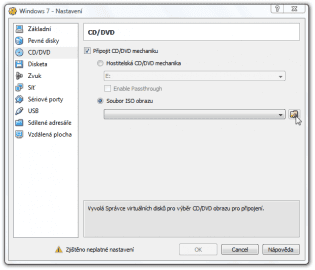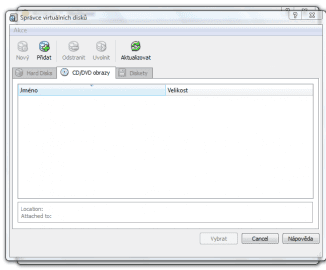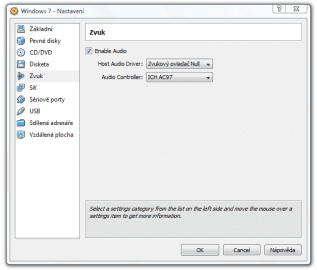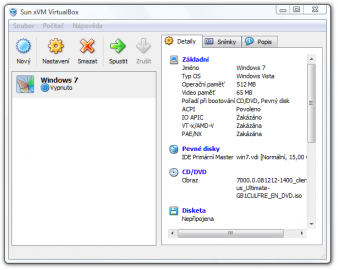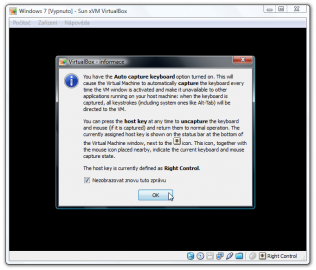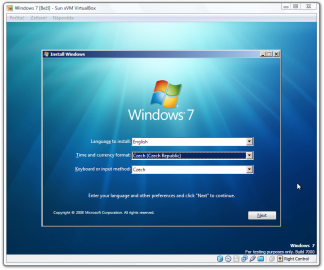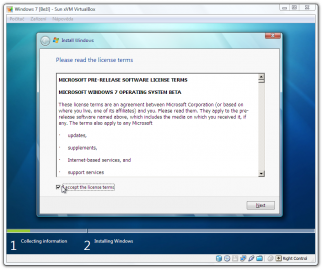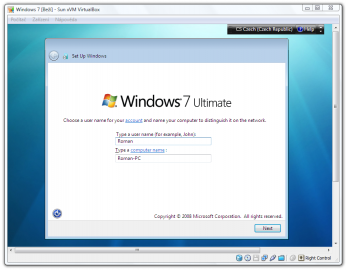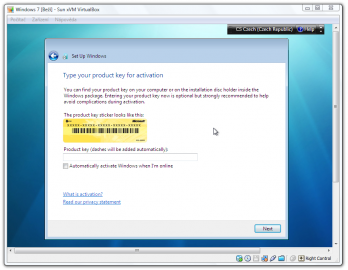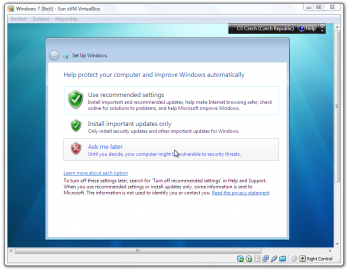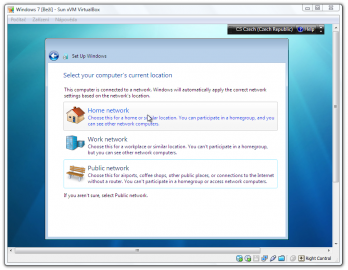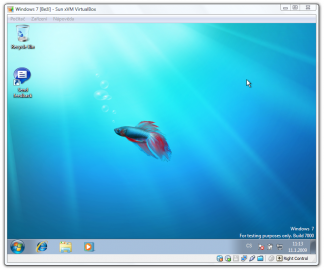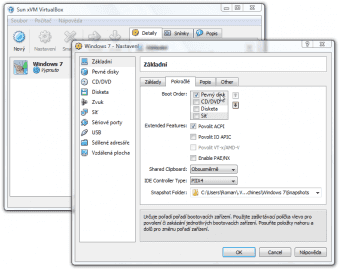Jen virtuálně
Jelikož se jedná pouze o betaverzi, nedoporučuji uživatelům pro její testování klasickou instalaci a používání jako primární systém. Pokud si chcete jen systém osahat či otestovat, je mnohem výhodnější nainstalovat systém virtuálně. Tento způsob nenese žádná rizika, nemůžete přijít o svá data a navíc jde velmi lehce odinstalovat (smazat). Pro méně zkušené uživatele jde tedy o výborný způsob, jak bez jakéhokoliv rizika vyzkoušet Windows 7 na vlastní kůži.
Podstatou vizualizace je softwarové vytvoření nového počítače. Tento virtuální počítač (stroj) se chová stejně jako počítač skutečný. Nejčastěji se používá právě pro nainstalování dalšího operačního systému. Výsledkem je takový "počítač v počítači". Možná působí toto řešení trochu zmateně, ale jedná se o velmi jednoduchý princip, který při použití každý jistě rychle pochopí.
Pro vytvoření virtuálního počítače existuje více programů, z nichž mohu doporučit právě VirtualBox, který použiji v návodu (odkaz ke stažení naleznete pod článkem).
Před instalací
Než se pustíte do stahování velkého instalačního souboru, je dobré vědět, zda je váš počítač dost výkonný pro instalaci. Jelikož budeme instalovat systém virtuálně, poběží na počítači 2 operační systémy zároveň a od toho se odvíjí i mnohem vyšší požadavky na systémové prostředky. Jako rozumné minimum se dá stanovit procesor s frekvencí kolem 2 GHz, 2 GB RAM (pro Windows Vista) či 1,5 GB RAM (pro Windows XP) a 20 GB volného místa na pevném disku. S méně než 1GB operační paměti se o instalaci ani nepokoušejte.
Kompletní návod
Pokud váš počítač požadavky splňuje, můžete se směle vydat po cestě tohoto návodu.
Pro začátek je nutné stáhnout a nainstalovat zmíněný program VirtualBox. Poté ještě stáhnout obraz disku s Windows 7. Vybrat si můžete buď 32 bitovou verzi (2,44 GB) nebo 64 bitovou verzi (3,15 GB). Nevíte-li kterou, zvolte 32 bitovou verzi.
Nyní spusťte aplikaci VirtualBox a můžeme začít. Přes nabídku File -> Preferences si můžete změnit jazyk na češtinu, která jistě mnohým uživatelům usnadní orientaci.
Dalším krokem bude vytvoření virtuálního disku. Postupujte přes nabídku Soubor -> Správce virtuálních disků. Klepněte na ikonu s popiskem Nový. V průvodci Vytvoření nového virtuálního disku zvolte Obraz o pevně dané velikosti. Postupujte dále. Řídit se můžete přiloženými screenshoty. V dalším kroku zvolte jméno a umístění souboru, který bude představovat virtuální disk. Velikost obrazu nastavte na 15 GB (nedoporučuji používat menší hodnotu!).
Klepnutím na tlačítko Finish na další obrazovce se začne vytvářet virtuální disk. Jeho vytvoření několik minut potrvá. Nyní již máme přichystán virtuální disk, zbývá vytvořit virtuální počítač.
V hlavním okně aplikace VirtualBox klepneme na nabídku Počítač -> Nový. Nastavením nás opět provede šikovný průvodce. V první řadě dejte novému virtuálnímu počítači jméno, poté zvolte typ OS. Jelikož Windows 7 v nabídce ještě není, stačí zvolit Windows Vista.
Klepněte na tlačítko Next a zvolte velikost operační paměti. Jako minimum doporučuji 512 MB, máte-li ve své počítači více než 2 GB operační paměti, můžete být i štědřejší.
Na další obrazovce vyberte bootovací pevný disk. Zde vyberete z nabídky existující virtuální disk, který jste vytvořili na začátku návodu. Pokračujte dále, dokud průvodce kliknutím na tlačítko Finish neukončíte.
Nyní máte vytvořený virtuální stroj. Zbývá jej ještě nastavit a pak už se vrhnout na instalaci Windows 7.
V hlavním okně VirtualBoxu vidíte vlevo vytvořený virtuální stroj. Označte jej a klepněte na ikonu Nastavení. V menu Základní a záložce Pokročilé upravte pořadí při bootování. Na první místo pomocí šipek přesuňte CD/DVD, na druhé Pevný disk - přesně podle obrázku.
Nyní přichází klíčový krok. Vlevo klepněte na nabídku CD/DVD. Označte nabídku Připojit CD/DVD mechaniku a vyberte možnost Soubor ISO obrazu. Poté klikněte vpravo na malou ikonu složky se zelenou šipkou.
Mělo by se objevit okno Správce virtuálních disků se záložkou CD/DVD obrazy. Klepněte na ikonu Přidat a v počítači vyberte obraz disku s Windows 7, který jste stáhli z výše uvedeného odkazu. Ve Správci virtuálních disků vyberte tento obraz a klikněte na tlačítko vybrat. Tím je tento zásadní krok hotový.
Stále byste měli mít na monitoru okno s nastavením virtuálního stroje. V záložce zvuk označte volbu Enable audio, v záložce síť povolte potřebnou síťovou kartu a rovněž v záložce USB si můžete povolit přístup k USB.
Zbývá všechny změny potvrdit tlačítkem OK. Nyní je virtuální stroj připraven pro instalaci systému. V hlavním okně VirtualBoxu vyberte virtuální stroj a klikněte na tlačítko Spustit. Otevře se nové okno.
Pokud do něj kliknete, budete upozorněni oknem na to, že klávesnicí i myší budete ovládat okno tohoto virtuálního stroje. Pokud se budete chtít vrátit zpět do svého systému, musíte stisknutím pravého tlačítka Ctrl vrátit ovládání myši i klávesnice. Na toto je důležité nezapomenout.
V okně virtuálního stroje nyní začne samotná instalace Windows 7. Její náběh trvá poměrně dlouho. První interakcí, kterou instalace po uživateli vyžaduje, je výběr jazyka (pouze angličtina), formátu data a měny (zde lze vybrat češtinu) a také rozložení klávesnice, které se nastaví samo vybráním předchozí volby. Kliknutím na tlačítko Next a Install Now začne instalace.
V ní je nutné potvrdit souhlas s licenčními podmínkami a na další obrazovce typ instalace. Zde zvolte nabídku Custom (advanced).
Po tomto kroku instalace poměrně dlouho nevyžaduje žádný vstup od uživatele.
Po úspěšné instalaci vás systém uvítá průvodcem při prvním spuštění. Zvolte si uživatelské jméno a v další obrazovce heslo a kontrolní otázku (heslo a kontrolní otázku není třeba vyplňovat). Poté budete požádáni o klíč. Zde není třeba nic zadávat. Systém je určen jen pro 30 denní vyzkoušení. Další obrazovka se ptá uživatele na nainstalování aktualizací. Bez obav můžete klepnout na položku Ask me later a zkontrolovat je až později. V další obrazovce zvolte své umístění v síti. Zbylé kroky můžete přeskočit (tlačítko Skip).
Po ukončení tohoto průvodce se před vámi už konečně otevře svět Windows 7 a testování může začít.
Jelikož běží systém na virtuálním stroji, počítejte s omezenou funkčností a také pomalejší odezvou. Práci ukončíte klasickým kliknutím na tlačítko start a příkazem vypnout (Shut down).
Teď, když je systém úspěšně nainstalován, doporučuji ještě jeden krok. Vraťte se do programu VirtualBox a v nastavení virtuálního stroje upravte pořadí bootování. Odznačte CD/DVD a na první místo přesuňte Pevný disk. V záložce CD/DVD namísto ISO obrazu vyberte Hostitelskou mechaniku, tím budete moci v systému Windows 7 používat mechaniku počítače.
Tímto je instalace u konce. Pro práci s Windows 7 stačí pak už jen kliknout na tlačítko spustit ve VirtualBoxu.
Návod na odinstalaci
Každá hračka jednou omrzí, a proto píši i návod, jehož pomocí můžete vzniklý virtuální stroj i disk smazat. Zabírá na disku poměrně dost místa, a proto je důležité provést odinstalaci správně.
Jestli se chcete nainstalovaných Windows 7 definitivně zbavit, spusťte VirtualBox. Poté přes nabídku Soubor -> Správce virtuálních disků nejdříve uvolněte a poté odstraňte existující pevný disk. Poté v hlavním okně VirtualBoxu odstraňte i samotný virtuální stroj a je hotovo. Samotný VirtualBox poté odinstalujte jako jiné programy.
Máte-li s instalací potíže, podělte se o ně v diskuzi pod článkem. Toužíte-li po jiném návodu, pošlete nám tip na článek, který by vás zajímal a my se pokusíme jej zpracovat.